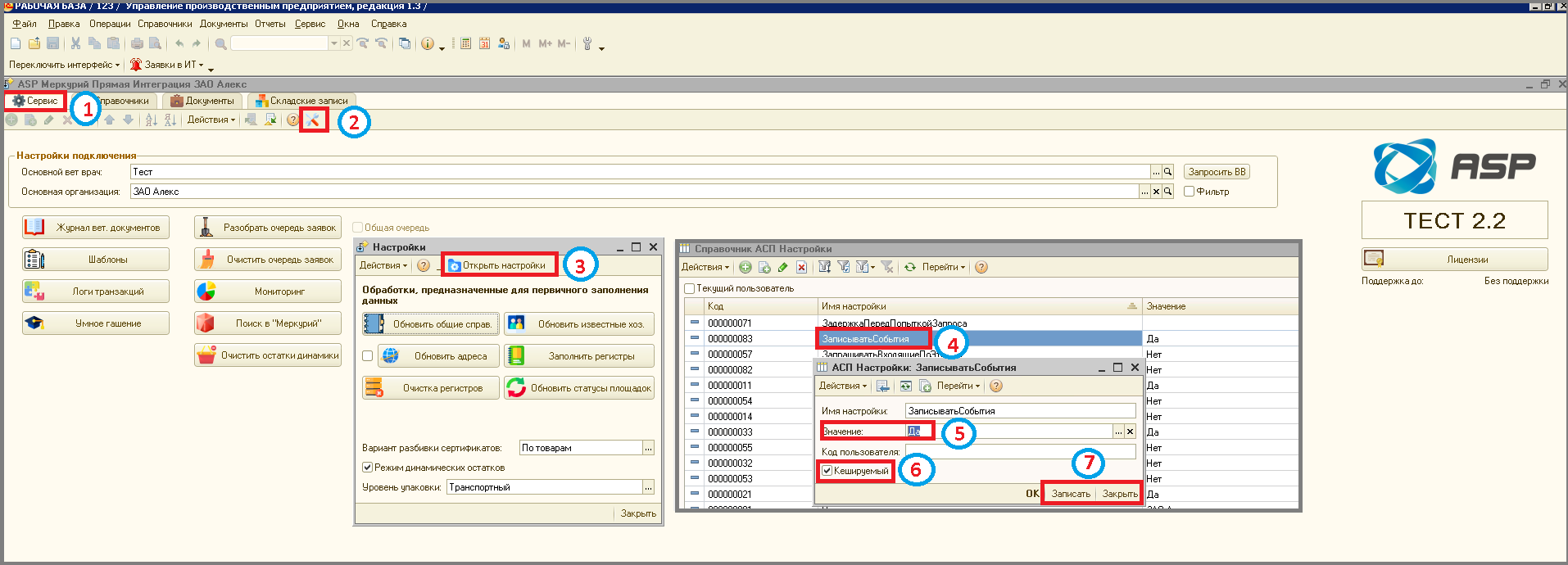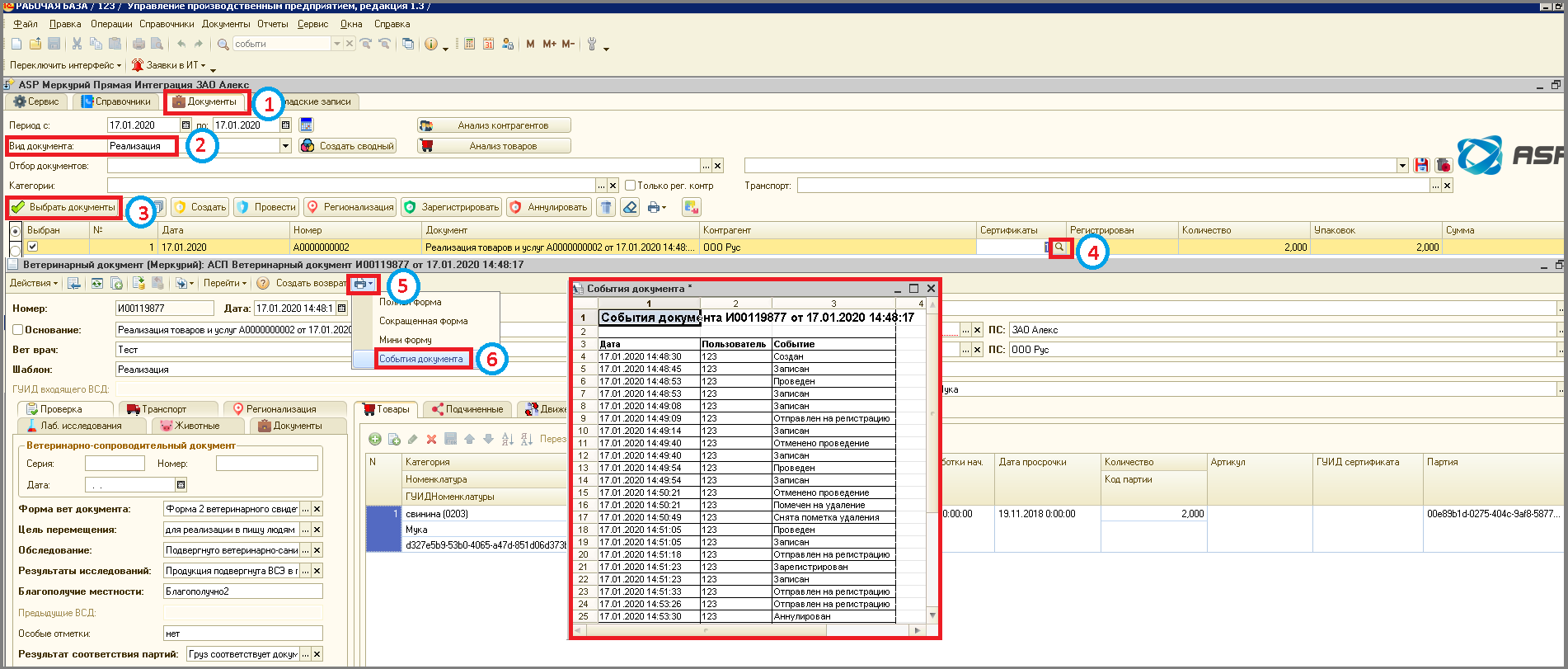24 события документа: различия между версиями
Перейти к навигации
Перейти к поиску
Shihov (обсуждение | вклад) Новая страница: «======= События документа ======= __События документа__ - опция, позволяющая проследить последовательность действий пользователей, производимых с определенным документом в конкретное время. - Зайти в раздел <syntaxhighlight lang='bash'> '"Сервис" </syntaxhighlight>'. - Нажать кно...» |
Shihov (обсуждение | вклад) Нет описания правки |
||
| (не показаны 4 промежуточные версии этого же участника) | |||
| Строка 1: | Строка 1: | ||
====== События документа ====== | |||
'''События документа''' - опция, позволяющая проследить последовательность действий пользователей, производимых с определенным документом в конкретное время. | |||
# Зайти в раздел '''"Сервис"'''. | |||
'"Сервис" | # Нажать кнопку '''"Настройки"'''. | ||
# Кликнуть кнопку '''"Открыть настройки"'''. | |||
# Дважды кликнуть по строке с настройкой '''"Записывать События"''' => Откроется окно настройки. | |||
'"Настройки" | # В поле '''"Значение"''' установить "Да". | ||
# Если в поле '''"Кешируемый"''' стоит галочка, необходимо ее снять или перезайти в 1С. | |||
# Нажать кнопки '''"Записать"''' и '''"Закрыть"'''. | |||
'"Открыть настройки" | |||
'"Записывать События" | |||
'"Значение" | |||
'"Кешируемый" | |||
'"Записать" | |||
'"Закрыть" | |||
[[File:1_п_оф_события_документов.png]] | [[File:1_п_оф_события_документов.png]] | ||
# Зайти в раздел '''"Документы"'''. | |||
'"Документы" | # Установить нужный вид в поле '''"Вид документа"'''. | ||
# Нажать кнопку '''"Выбрать документы"'''. | |||
# Дважды кликнуть в стоке документа по столбцу '''"Сертификаты"''' и нажать кнопку '''"Открыть"'''. | |||
'"Вид документа" | # В сертификате кликнуть на кнопку '''"Напечатать"''' => Откроется выпадающий список. | ||
# Выбрать строку '''"События документа"''', кликнув на нее => Отобразится окно с перечнем операций, производимых с данным документом (сертификатом). | |||
'"Выбрать документы" | |||
'"Сертификаты" | |||
'"Открыть" | |||
'"Напечатать" | |||
'"События документа" | |||
[[File:2_п_оф_события_документов.png]] | [[File:2_п_оф_события_документов.png]] | ||
[[Category:5 работа с сертификатами]] | |||
<vote type=1 /> | |||
Текущая версия от 10:30, 28 марта 2025
События документа
События документа - опция, позволяющая проследить последовательность действий пользователей, производимых с определенным документом в конкретное время.
- Зайти в раздел "Сервис".
- Нажать кнопку "Настройки".
- Кликнуть кнопку "Открыть настройки".
- Дважды кликнуть по строке с настройкой "Записывать События" => Откроется окно настройки.
- В поле "Значение" установить "Да".
- Если в поле "Кешируемый" стоит галочка, необходимо ее снять или перезайти в 1С.
- Нажать кнопки "Записать" и "Закрыть".
- Зайти в раздел "Документы".
- Установить нужный вид в поле "Вид документа".
- Нажать кнопку "Выбрать документы".
- Дважды кликнуть в стоке документа по столбцу "Сертификаты" и нажать кнопку "Открыть".
- В сертификате кликнуть на кнопку "Напечатать" => Откроется выпадающий список.
- Выбрать строку "События документа", кликнув на нее => Отобразится окно с перечнем операций, производимых с данным документом (сертификатом).